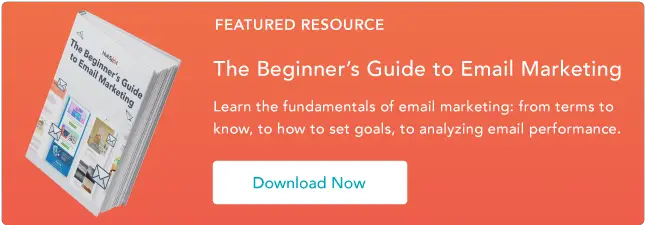Jak raz na zawsze dostać się do Inbox Zero w Gmailu
Opublikowany: 2023-09-18Codziennie jesteśmy zasypywani e-mailami, co utrudnia śledzenie zadań i zarządzanie przepływem pracy. Jednak porządkowanie e-maili nie musi być trudne. W rzeczywistości możliwe jest wyzerowanie skrzynki odbiorczej Gmaila w zaledwie 15 minut.

Chociaż nie możemy powstrzymać napływania nowych e-maili, możemy pomóc Ci je lepiej zorganizować.
![→ Pobierz teraz: Przewodnik dla początkujących po marketingu e-mailowym [bezpłatny ebook]](/uploads/article/18801/3I2b0y66fLRQ1hb1.png)
Wiele lat temu natknąłem się na metodę zerowej skrzynki odbiorczej Andreasa Klingera i jego metoda działa do dziś. W tym poście pokażę, jak uporządkować skrzynkę odbiorczą Gmaila zgodnie z metodą Klingera, aby była przejrzysta, usystematyzowana i łatwa w nawigacji, dzięki czemu będziesz bardziej wydajnym, produktywnym i ogólnie szczęśliwszym człowiekiem. Pokażę Ci również, jak dostosowałem jego system etykietowania dla marketerów treści.
Przejdź do:
Jak dostać się do Inbox Zero w Gmailu
Zanim przejdziemy do sedna, przyjrzyjmy się podstawowej metodologii:- Konfigurujesz wiele skrzynek odbiorczych w Gmailu i nadajesz każdej z nich nazwę, np. „Wymaga działania/odpowiedzi” lub „Oczekuje na odpowiedź”.
- Twoja ogólna skrzynka odbiorcza pojawi się po lewej stronie, a skrzynki odbiorcze oznaczone etykietami (które Gmail nazywa „panelami”) pojawią się po prawej stronie, w następujący sposób:
.webp)
- Znasz tę żółtą ikonę gwiazdki, którą możesz nacisnąć, aby oznaczyć wiadomość e-mail jako ważną? Okazuje się, że w Gmailu możesz włączyć także inne kolorowe gwiazdki i ikony, takie jak grzywka (tj. wykrzykniki) i znaki zapytania. Gmail nazywa te ikony „specjalnymi gwiazdami”. W tej metodologii każda szyba jest reprezentowana przez inną specjalną gwiazdę.
- Za każdym razem, gdy w Twojej skrzynce odbiorczej pojawi się nowy e-mail, będziesz chciał:
- Odpowiadaj na te, które możesz od razu. Osoby, które chcesz oznaczyć jako „Oczekujące na odpowiedź” lub „Oddelegowane”, oznacz odpowiednią gwiazdką specjalną.
- Oznacz e-maile, którymi będziesz musiał zająć się później, zaznaczając je odpowiednią specjalną gwiazdką.
- Te, którymi nie musisz się zajmować lub które nie są aktualne, zarchiwizuj je bez specjalnych gwiazdek lub całkowicie usuń.
- Na koniec zarchiwizuj wszystko. W ten sposób Twoja skrzynka odbiorcza pozostanie zerowa, a cała reszta będzie albo w wyznaczonym okienku, zarchiwizowana, albo usunięta.
Wynik? Przejrzysta skrzynka odbiorcza, łatwa w obsłudze i umożliwiająca selekcję nowych e-maili przy niewielkim wysiłku.
Oto jak to skonfigurować w Gmailu.
Przewodnik krok po kroku, jak uzyskać dostęp do Inbox Zero w GmailuKrok 1: Przygotuj się na nowy układ skrzynki odbiorczej.
Aby cały ten proces zadziałał, musisz pozbyć się zakładek Społeczności i Promocje. ( Wskazówka dla profesjonalistów: jeśli martwisz się, że codziennie będziesz otrzymywać do swojej skrzynki odbiorczej zalew powiadomień z serwisów społecznościowych i e-maili promocyjnych, skorzystaj z okazji i skonfiguruj filtry, aby powiadomienia z serwisów społecznościowych były automatycznie archiwizowane lub usuwane, a także masowo rezygnować z subskrypcji e-maili promocyjnych nie czytasz za pomocą narzędzia takiego jak Unroll.Me.)
W „Ustawieniach” przejdź do zakładki „Skrzynka odbiorcza” i wykonaj następujące czynności:
- Zmień typ skrzynki odbiorczej na „Domyślny”.
- Odznacz wszystkie zakładki (oprócz „Podstawowe”).
- Wybierz opcję „Bez znaczników”.
- Wybierz opcję „Użyj moich wcześniejszych działań…” lub „Nie używaj moich działań…” — nie będzie to miało bezpośredniego wpływu na nowy system.
- Wybierz opcję „Nie zastępuj filtrów”.
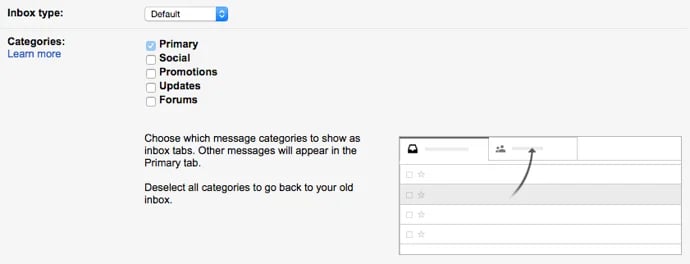
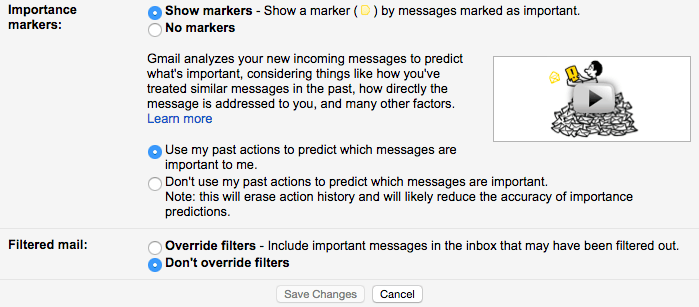
Kliknij „Zapisz zmiany”, a Gmail automatycznie załaduje się ponownie.
Krok 2: Zmniejsz gęstość wyświetlania swojej skrzynki odbiorczej.
Kliknij ikonę koła zębatego i wybierz „Kompaktowy” z menu rozwijanego.
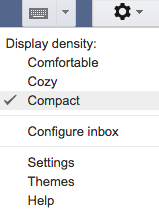
Krok 3: Włącz wiele skrzynek odbiorczych.
Kliknij ikonę koła zębatego i wybierz „Ustawienia” z menu rozwijanego. Przejdź do zakładki „Laboratorium” i włącz wiele skrzynek odbiorczych. (Są to różne „okna”).

Przewiń w dół i kliknij „Zapisz zmiany”.

Krok 4: Włącz odpowiednie gwiazdki specjalne.
W „Ustawieniach” przejdź do karty „Ogólne” i przewiń w dół, aż zobaczysz sekcję „Gwiazdy”. Dodaj gwiazdki, których chcesz użyć do reprezentowania każdego panelu.
Jako content marketer wybrałem:
- Żółty huk: dla „Wymaga działania/odpowiedzi”
- Czerwony huk: w przypadku pilnych spraw „Wymaga działania/odpowiedzi”.
- Fioletowy znak zapytania: dla „Oczekiwania na odpowiedź” (aby w razie potrzeby móc odpowiedzieć)
- Greenstar: za „Pisać”
- Bluestar: dla „Do edycji”
- Pomarańczowy guillemet (podwójna strzałka): „Delegat” oznacza e-maile, które przekazałem komuś innemu (aby móc w razie potrzeby kontynuować działania)
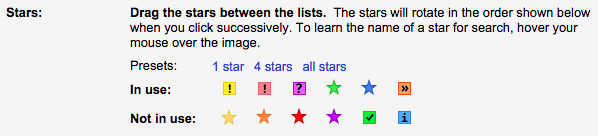
Nie jesteś marketerem treści? Klinger używa nazw okienek „Wymaga działania/odpowiedzi”, „Oczekuje na odpowiedź”, „Oddelegowany” i „Zaplanowane” (w przypadku umówionych spotkań, lotów, biletów na wydarzenia, zaplanowanych połączeń i wszystkiego, co może mu się szybko przydać).
Przewiń w dół i kliknij „Zapisz zmiany”.
Krok 5: Skonfiguruj filtry, aby wiadomości e-mail oznaczone specjalnymi gwiazdkami trafiały do prawych paneli.
W „Ustawieniach” przejdź do zakładki „Wiele skrzynek odbiorczych”. Każdy panel reprezentuje jedną z wielu skrzynek odbiorczych (maksymalnie 5). Możesz je nazwać i uporządkować w dowolny sposób.
Oto co zrobiłem:
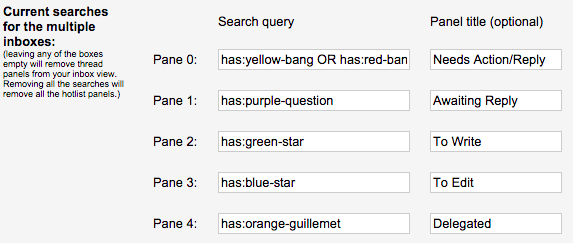
Zwróć uwagę, jak użyłem „LUB”, aby różne gwiazdki mogły znaleźć się w tym samym panelu: żółty huk dla ważnych elementów akcji i czerwony huk dla pilnych elementów akcji.
Oto lista wszystkich możliwych zapytań:
Wskazówka dla profesjonalistów: jeśli często korzystasz z aplikacji mobilnej Gmail, Klinger sugeruje używanie domyślnej żółtej gwiazdki do oznaczania ważnych elementów działania, ponieważ jest to jedyna specjalna gwiazdka obsługiwana przez aplikację mobilną.
Gdy nadal jesteś na karcie „Wiele skrzynek odbiorczych”, ustaw maksymalny rozmiar strony, jaki chcesz (ja prowadzę 20 rozmów na stronę) i umieść panele po prawej stronie skrzynki odbiorczej.

Kliknij „Zapisz zmiany”, a zostaniesz przeniesiony z powrotem do skrzynki odbiorczej.
Teraz zabawna część.
Droga do skrzynki odbiorczej Zero
Wszystko, co zrobiłeś do tej pory, to ustawienie się na pustą skrzynkę odbiorczą. W tej chwili prawdopodobnie przeglądasz setki, a może tysiące e-maili w swojej skrzynce odbiorczej.
Nie daj się przytłoczyć .
Dojdziesz do zera, ale musisz się tym zająć już teraz. Właściwie to nie jest takie trudne. I uwierz mi, to przyjemne uczucie. Oto pomocne instrukcje Klingera:
Przejdź przez pierwsze dwie lub trzy strony swojej skrzynki odbiorczej.
Z każdym e-mailem wykonaj jedną z trzech rzeczy:
- Oznacz go specjalną gwiazdką, a następnie zarchiwizuj. Spowoduje to wysłanie wiadomości do odpowiedniego panelu i usunięcie jej z ogólnej skrzynki odbiorczej.
- Zarchiwizuj go bez użycia specjalnej gwiazdki. Spowoduje to zapisanie wiadomości e-mail, ale usunięcie jej ze strony głównej.
- Usuń to.
Jedną z najlepszych cech gwiazdek specjalnych (w przeciwieństwie do etykiet) jest to, że nie trzeba klikać wiadomości e-mail ani wykonywać wielu czynności, aby oznaczyć ją specjalną gwiazdką.
Zamiast tego po prostu kliknij pustą gwiazdkę po prawej stronie nazwy nadawcy i klikaj dalej, aby przewijać wszystkie specjalne gwiazdki, aż wybierzesz tę, którą chcesz.
Zajmie to kilka sekund, ale wiadomość e-mail pojawi się w odpowiednim okienku. Pamiętaj, aby zarchiwizować wiadomość e-mail po oznaczeniu jej specjalną gwiazdką, aby została usunięta z ogólnej skrzynki odbiorczej.
Kiedy już przejrzysz kilka pierwszych stron swojej skrzynki odbiorczej i poczujesz, że nie masz już żadnych ważniejszych e-maili, nadszedł czas na, jak Klinger nazywa „odważny ruch”.
Archiwizuj wszystko inne.
Wybierz wszystkie swoje e-maile, klikając pole wyboru w lewym górnym rogu. Potwierdź, że naprawdę miałeś na myśli wszystkie te tysiące e-maili, a nie tylko bieżącą stronę.
Następnie kliknij „Archiwizuj”.
PUF.
Płetwa
Tada! Jesteś skończony. Od tamtej pory z łatwością udaje mi się utrzymać pustą skrzynkę odbiorczą. E-maile nie prześlizgują się przez szczeliny, jak to czasami miało miejsce. Mogę także lepiej śledzić wszystkie wysłane e-maile, na które potrzebuję odpowiedzi lub które muszę w jakiś sposób ponowić. Użyj tej metody, aby uporządkować swoją skrzynkę odbiorczą i lepiej zorganizować przepływ pracy.
Nota wydawcy: Ten artykuł został pierwotnie opublikowany w czerwcu 2015 r. i został zaktualizowany pod kątem wszechstronności.